Windows 11에서 사진 앱 오류에 대한 변경 사항을 저장할 수 없습니다.
Windows 11에서 이미지 편집을 위해 사진 앱을 사용하는 동안 변경 사항을 저장할 수 없습니다. 오류가 발생하는 경우 이 문서에서 해결 방법을 제공합니다.
변경사항을 저장할 수 없습니다. 저장하는 동안 오류가 발생했습니다. 나중에 다시 시도해 주세요.
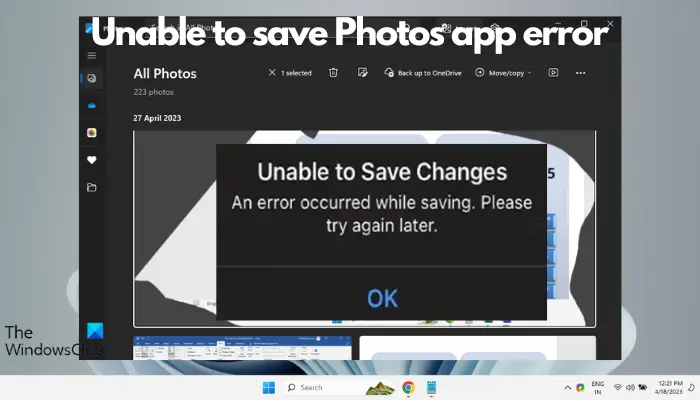
일반적으로 이 문제는 잘못된 권한 설정, 파일 손상 또는 시스템 오류로 인해 발생합니다. 그래서 우리는 이 문제를 해결하고 Windows 11 장치에서 Microsoft 사진 앱을 계속해서 원활하게 사용할 수 있도록 심층적인 연구를 수행하고 가장 효과적인 문제 해결 단계 중 일부를 정리했습니다.
Windows 11에서 사진 앱의 변경 사항을 저장할 수 없는 오류 수정
많은 사용자가 여러 포럼에서 Microsoft Photos 앱 오류에 대해 이야기해 왔으며 이는 오랫동안 지속된 문제인 것 같습니다. 따라서 사진을 원활하게 저장하고 액세스하려면 이 문제를 해결하는 것이 중요합니다.
다음 주요 방법을 시도하기 전에 방화벽이 애플리케이션 실행을 차단하고 있지 않은지 확인하세요. 방화벽의 영향을 받는 경우 방화벽 설정에서 사진 애플리케이션에 대한 액세스를 허용하십시오. 또한 보류 중인 Windows 업데이트를 설치했는지 확인하세요. 문제가 지속되면 다음 문제 해결 단계를 수행하여 앱에서 사진을 저장할 수 없음 오류를 해결할 수 있습니다.
1] Microsoft Store 앱 문제 해결사 실행
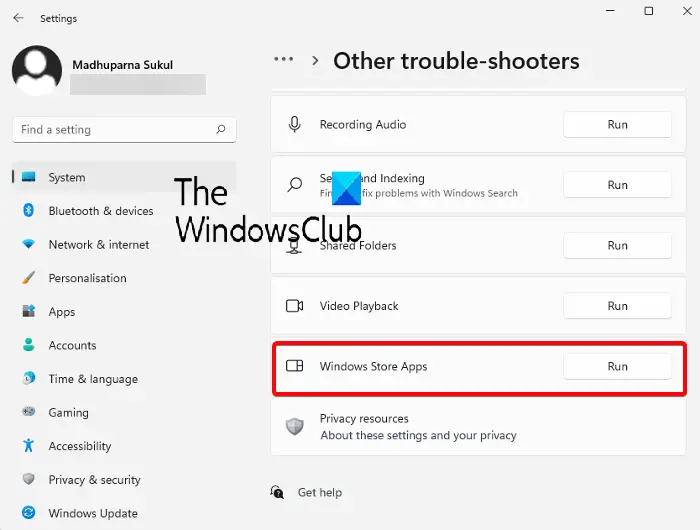
먼저 Microsoft Store의 문제 해결 기능을 사용해 보시는 것이 좋습니다. 이 기능은 Microsoft Photos 응용 프로그램의 오작동을 일으키는 문제를 진단하고 해당 수정 사항을 제공하는 데 도움이 될 수 있습니다.
이 작업을 수행하려면 Windows 설정에서 Windows 스토어 앱 문제 해결사를 실행해야 합니다.
2] 다른 위치에 파일 저장
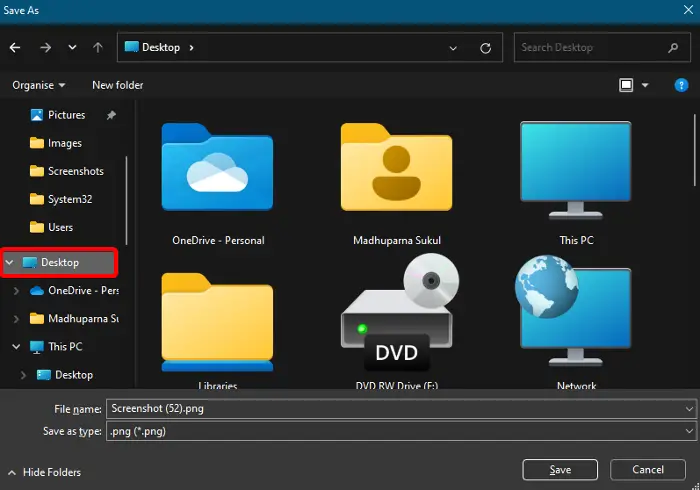
사진 앱에는 파일을 특정 위치에 저장하는 데 필요한 권한이 없을 수 있습니다. 따라서 파일을 다른 위치에 저장하면 이 문제를 해결하는 데 도움이 될 수 있으며 사진 앱은 오류 없이 파일을 저장해야 합니다.
저장 대상 폴더를 변경하려면 사진을 편집하고 다른 이름으로 저장을 선택하세요.
이제 기본 저장 위치 대신 파일을 저장할 다른 위치(예: 데스크톱, 문서, 사진 모음 등)를 선택하세요.
다른 드라이브에 저장할 수도 있습니다. 예를 들어 C 드라이브에 저장하지 않고 D 드라이브에 저장합니다.
읽기: Windows에서 사진 앱이 느리게 열리거나 열리지 않습니다
3] 그래픽 카드 설정을 고성능으로 변경
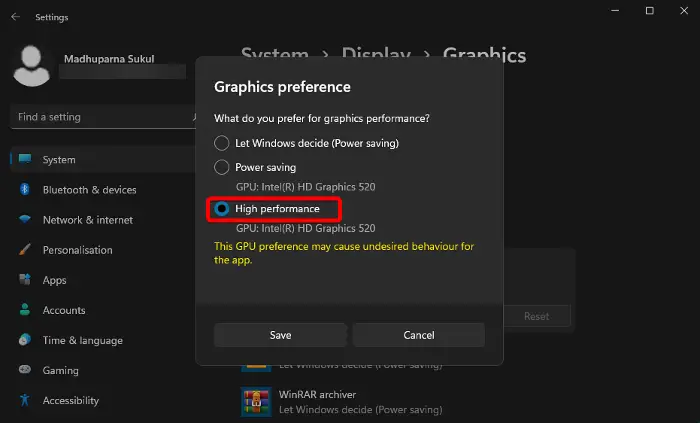
앱에서 사진을 저장할 수 없음 오류가 계속 발생하는 경우 이는 앱의 그래픽 문제와 관련된 것일 수 있습니다. 이 경우 그래픽 설정을 고성능으로 변경하면 오류를 제거하는 데 도움이 될 수 있습니다. 방법은 다음과 같습니다:
설정 앱(Win+I)을 실행하고 시스템을 클릭한 후 오른쪽에서 디스플레이를 선택하세요.
다음 화면에서 아래로 스크롤하고 관련 설정에서 그래픽을 클릭하세요.
다음으로 오른쪽의 앱 목록으로 이동하여 사진을 클릭하여 섹션을 확장하세요. 옵션을 선택하세요.
이제 그래픽 기본 설정 창에서 고성능을 선택하고 저장을 누르세요.
4]폴더 권한 변경
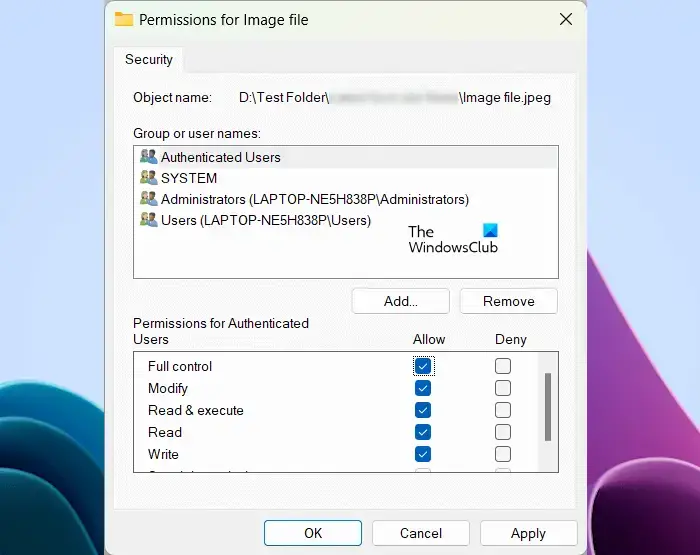
권한 문제로 인한 오류의 경우, 앱이 저장된 폴더에 대한 전체 제어를 허용하여 폴더 권한을 변경할 수 있습니다.
읽기: 이런! 저장할 수 없습니다. - Windows 사진 앱
5] 사진 앱 재설정 또는 복구
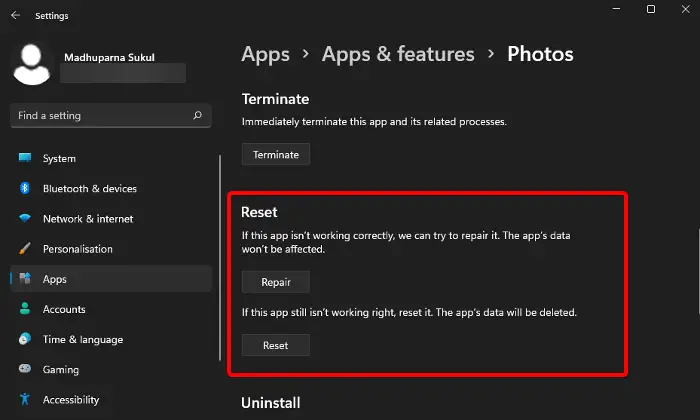
사진 앱이 여전히 파일을 저장하지 못하고 동일한 오류가 발생하는 경우 앱 파일에 문제가 있기 때문일 수 있습니다. 이 경우 앱을 재설정하거나 복구하여 문제를 해결할 수 있습니다.
이 작업을 수행하려면 설정 앱(Win+i) > 앱 및 기능 >
이제 재설정 버튼을 클릭하면 앱이 다시 설치되고 기본 설정으로 복원되며 앱의 데이터가 삭제됩니다.
하지만 앱의 데이터를 유지하려면 복구 버튼을 누르세요. 애플리케이션 데이터에 영향을 주지 않고 문제를 감지하고 애플리케이션을 수정합니다.
6]Microsoft 앱 재등록
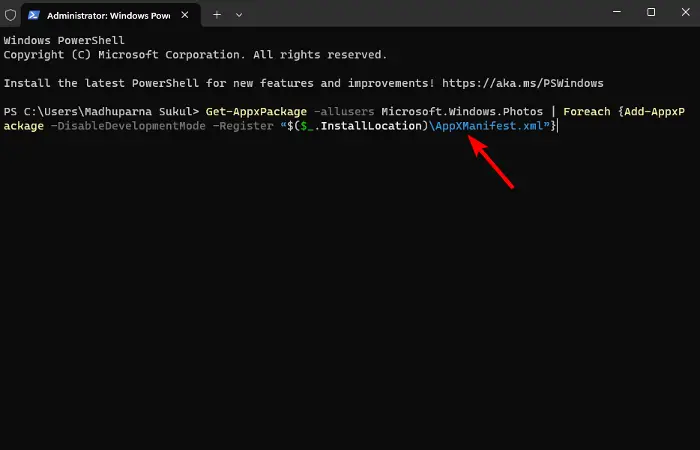
사진 앱은 Microsoft Store 앱이므로 App Store 앱에 문제가 있을 수 있습니다. 이 경우 문제를 해결하려면 Windows PowerShell을 사용하여 Microsoft 애플리케이션을 다시 등록하는 것이 좋습니다.
위 내용은 Windows 11에서 사진 앱 오류에 대한 변경 사항을 저장할 수 없습니다.의 상세 내용입니다. 자세한 내용은 PHP 중국어 웹사이트의 기타 관련 기사를 참조하세요!

핫 AI 도구

Undresser.AI Undress
사실적인 누드 사진을 만들기 위한 AI 기반 앱

AI Clothes Remover
사진에서 옷을 제거하는 온라인 AI 도구입니다.

Undress AI Tool
무료로 이미지를 벗다

Clothoff.io
AI 옷 제거제

AI Hentai Generator
AI Hentai를 무료로 생성하십시오.

인기 기사

뜨거운 도구

메모장++7.3.1
사용하기 쉬운 무료 코드 편집기

SublimeText3 중국어 버전
중국어 버전, 사용하기 매우 쉽습니다.

스튜디오 13.0.1 보내기
강력한 PHP 통합 개발 환경

드림위버 CS6
시각적 웹 개발 도구

SublimeText3 Mac 버전
신 수준의 코드 편집 소프트웨어(SublimeText3)

뜨거운 주제
 7481
7481
 15
15
 1377
1377
 52
52
 77
77
 11
11
 51
51
 19
19
 19
19
 34
34
 C 언어로 멀티 스레딩을 구현하는 4 가지 방법
Apr 03, 2025 pm 03:00 PM
C 언어로 멀티 스레딩을 구현하는 4 가지 방법
Apr 03, 2025 pm 03:00 PM
언어의 멀티 스레딩은 프로그램 효율성을 크게 향상시킬 수 있습니다. C 언어에서 멀티 스레딩을 구현하는 4 가지 주요 방법이 있습니다. 독립 프로세스 생성 : 여러 독립적으로 실행되는 프로세스 생성, 각 프로세스에는 자체 메모리 공간이 있습니다. 의사-다일리트 레딩 : 동일한 메모리 공간을 공유하고 교대로 실행하는 프로세스에서 여러 실행 스트림을 만듭니다. 멀티 스레드 라이브러리 : PTHREADS와 같은 멀티 스레드 라이브러리를 사용하여 스레드를 만들고 관리하여 풍부한 스레드 작동 기능을 제공합니다. COROUTINE : 작업을 작은 하위 작업으로 나누고 차례로 실행하는 가벼운 다중 스레드 구현.
 노드 환경에서 403 오류를 반환하는 타사 인터페이스를 피하는 방법은 무엇입니까?
Apr 01, 2025 pm 02:03 PM
노드 환경에서 403 오류를 반환하는 타사 인터페이스를 피하는 방법은 무엇입니까?
Apr 01, 2025 pm 02:03 PM
노드 환경에서 403 오류를 반환하는 타사 인터페이스를 피하는 방법. node.js를 사용하여 타사 웹 사이트 인터페이스를 호출 할 때 때때로 403 오류를 반환하는 문제가 발생합니다. � ...
 Windows에서 Python .whl 파일을 어디에서 다운로드할까요?
Apr 01, 2025 pm 08:18 PM
Windows에서 Python .whl 파일을 어디에서 다운로드할까요?
Apr 01, 2025 pm 08:18 PM
Python Binary Library (.WHL) 다운로드 방법은 Windows 시스템에 특정 라이브러리를 설치할 때 많은 Python 개발자가 겪는 어려움을 탐구합니다. 일반적인 해결책 ...
 Windows 시스템 로그를 효율적으로 읽고 지난 며칠 동안 정보 만 얻는 방법은 무엇입니까?
Apr 01, 2025 pm 11:21 PM
Windows 시스템 로그를 효율적으로 읽고 지난 며칠 동안 정보 만 얻는 방법은 무엇입니까?
Apr 01, 2025 pm 11:21 PM
Windows System Logs의 효율적인 읽기 : Bython을 사용하여 Windows System Log 파일 (.EVTX)을 처리 할 때 EVTX 파일을 역전시킵니다. 직접 읽기는 가장 빠른 것입니다 ...
 PS의 로딩 속도 속도를 높이는 방법?
Apr 06, 2025 pm 06:27 PM
PS의 로딩 속도 속도를 높이는 방법?
Apr 06, 2025 pm 06:27 PM
느린 Photoshop 스타트 업 문제를 해결하려면 다음을 포함한 다중 프론트 접근 방식이 필요합니다. 하드웨어 업그레이드 (메모리, 솔리드 스테이트 드라이브, CPU); 구식 또는 양립 할 수없는 플러그인 제거; 정기적으로 시스템 쓰레기 및 과도한 배경 프로그램 청소; 주의를 기울여 관련없는 프로그램 폐쇄; 시작하는 동안 많은 파일을 열지 않도록합니다.
 내 코드가 API에 의해 데이터를 반환 할 수없는 이유는 무엇입니까? 이 문제를 해결하는 방법?
Apr 01, 2025 pm 08:09 PM
내 코드가 API에 의해 데이터를 반환 할 수없는 이유는 무엇입니까? 이 문제를 해결하는 방법?
Apr 01, 2025 pm 08:09 PM
내 코드가 API에 의해 데이터를 반환 할 수없는 이유는 무엇입니까? 프로그래밍에서 우리는 종종 API가 호출 될 때 NULL 값을 반환하는 문제를 겪는 경우가 종종 있습니다.
 c 멀티 스레딩의 세 가지 구현 방법의 차이점은 무엇입니까?
Apr 03, 2025 pm 03:03 PM
c 멀티 스레딩의 세 가지 구현 방법의 차이점은 무엇입니까?
Apr 03, 2025 pm 03:03 PM
멀티 스레딩은 컴퓨터 프로그래밍에서 중요한 기술이며 프로그램 실행 효율성을 향상시키는 데 사용됩니다. C 언어에는 스레드 라이브러리, Posix 스레드 및 Windows API를 포함하여 멀티 스레딩을 구현하는 방법에는 여러 가지가 있습니다.
 프론트 엔드 개발에서 CSS 및 JavaScript를 사용하여 Windows 10 설정 인터페이스와 유사한 검색등 효과를 달성하는 방법은 무엇입니까?
Apr 05, 2025 pm 10:21 PM
프론트 엔드 개발에서 CSS 및 JavaScript를 사용하여 Windows 10 설정 인터페이스와 유사한 검색등 효과를 달성하는 방법은 무엇입니까?
Apr 05, 2025 pm 10:21 PM
프론트 엔드 개발에서 Windows와 같은 구현 방법 ...




